pdf删除一页怎么删除?pdf删除页面方法分享
pdf删除一页怎么删除?在日常工作和学习中,我们经常会遇到需要编辑或修改PDF文件的情况,有时候,我们可能会需要删除PDF文件中的某一页。然而,对于许多人来说,如何删除PDF文件中的一页可能是一个困扰。那么在接下来的内容中,本文将和有需要的小伙伴们分享PDF删除页面的方法,让大家能够轻松删除PDF文件中的页面。无论是专业人士还是初学者,今天分享的方法都将帮助大家快速完成任务,快一起来看看吧。

方法一:迅捷PDF转换器在线网站
迅捷PDF转换器在线网站是一款界面简洁、操作简单的PDF在线处理工具,它支持将PDF文件转换成Word、Excel、PPT等其他格式,也支持对PDF进行在线处理,例如我们今天要用到的【PDF删除页】功能。
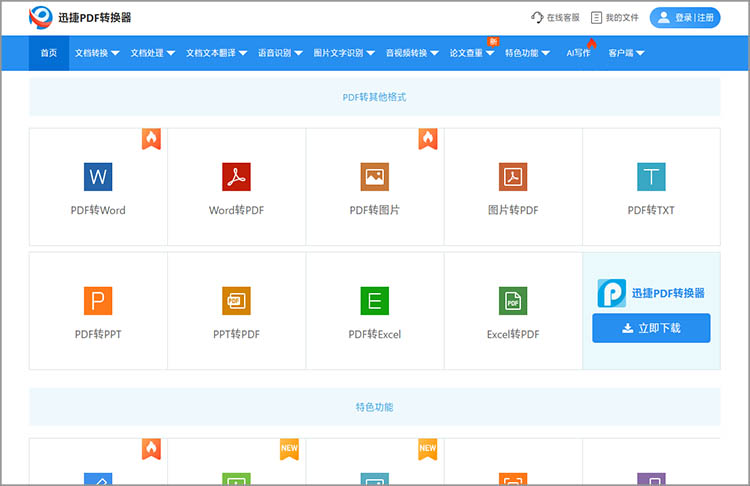
迅捷PDF转换器在线网站网站界面简洁明了,操作起来非常容易上手,无需专业的技术知识。只需几个简单的步骤,即可完成删除PDF页面的任务。另外,该功能支持一次删除多个页面,我们可以随意选择需要删除的页面,无需反复操作,节省时间和精力,具体流程如下:
第一步:通过任意一款浏览器进入迅捷PDF转换器在线网站,在网站的功能导航栏中找到【文档处理】-【PDF删除页】,点击即可进入对应的功能页面。客户端
第二步:通过【点击选择文件】按钮,将需要处理的PDF文件添加到网站中。
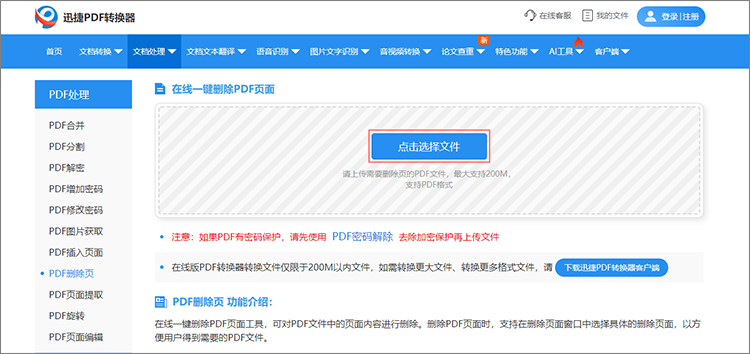
第三步:根据需求,选择需要删除的页面,可选择多个页面进行删除。选择完成后,点击右下角的【开始转换】。
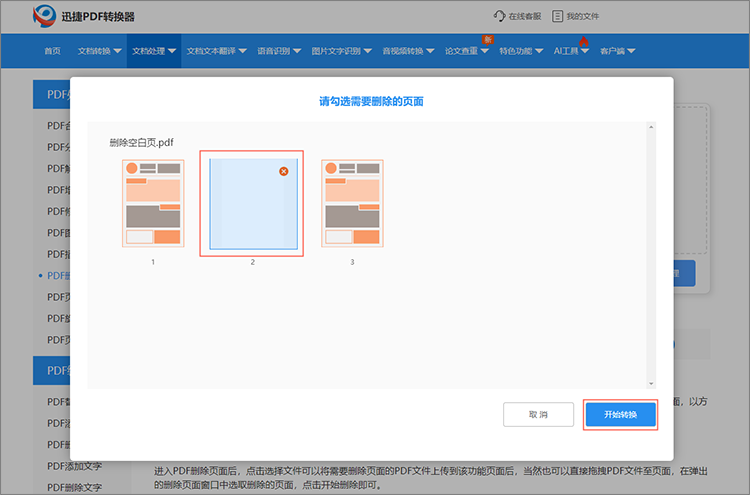
第四步:稍微等待一段时间,当网站完成对应操作后,点击【立即下载】就可以将处理好的PDF文件保存到本地设备中了。
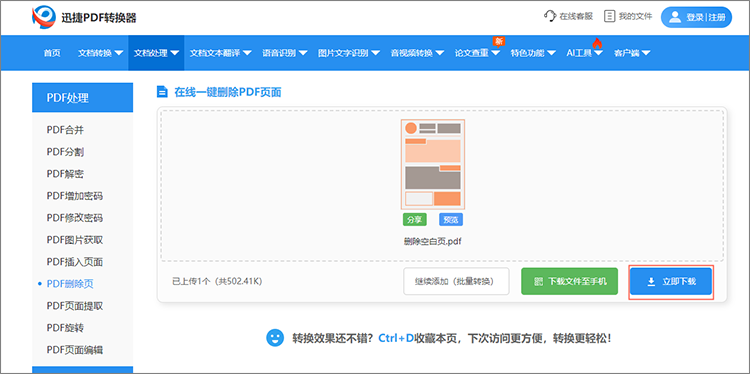
总的来说,通过迅捷视频转换器在线网站的PDF删除页功能,我们可以轻松删除PDF文件中的页面。
方法二:迅捷PDF转换器客户端
除了在线网站,迅捷PDF转换器还拥有客户端,同样也可以为用户提供PDF页面删除服务,满足用户不同场景下的转换需求。迅捷PDF转换器客户端能够为用户提供高质量的转换结果,并确保转换后的文件与原始文件保持一致。另外,迅捷PDF转换器客户端采用了先进的转换引擎,能够快速完成转换任务。无论是转换单个文件还是批量转换,都能在短时间内完成,提高工作效率。
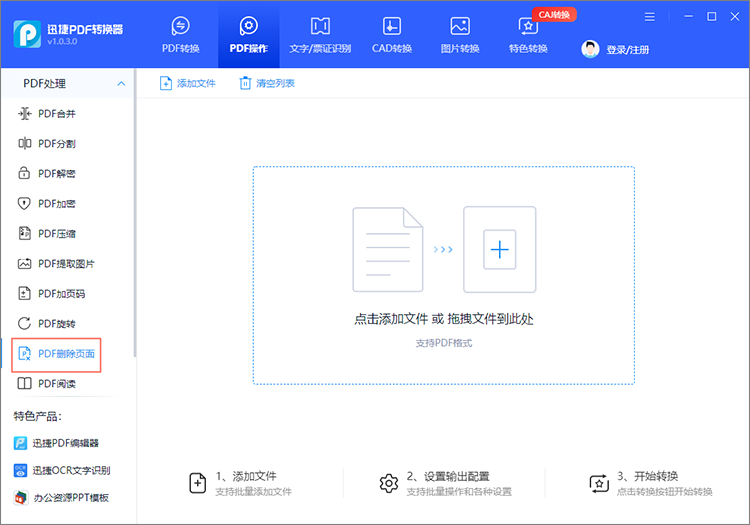
详细的删除步骤如下:
在设备中安装并下载迅捷PDF转换器客户端,找到其中的【PDF操作】功能栏,选择其中的【PDF删除页面】功能,把需要处理的文件添加到工具中。在功能界面中,点击需要删除的页面,选择完成后点击右下角的【开始删除】即可。
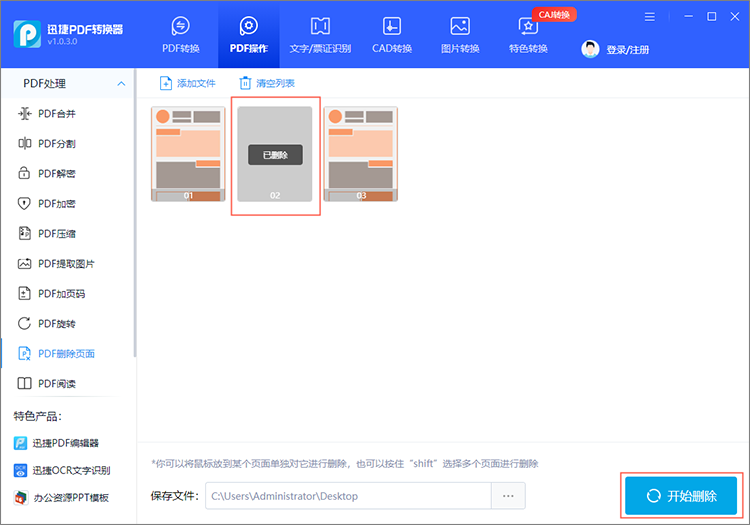
关于“pdf删除一页怎么删除”的内容到这里就结束了,无论是使用在线网站还是客户端,我们都可以通过迅捷PDF转换器轻松完成删除操作。如果在日常工作或学习中需要编辑PDF文件,不妨试试这些方法,能够让我们更加高效地完成任务。
相关文章
pdf怎么加密?揭秘3个亲测好用方法
在办公与学习领域,PDF文件是传递与留存信息的中流砥柱,但信息安全隐患却如影随形。试想,您呕心沥血撰写的学术报告遭他人抄袭,企业核心财务数据被对手窃取,损失将难以估量!为PDF增加密码已刻不容缓,那你知道如何为PDF文件设置密码保护吗?其实不难,快接着往下看~
多页pdf怎么拆分成单页?轻松搞定的3种方法分享
多页pdf怎么拆分成单页?在日常工作和学习中,PDF文件因其格式稳定、兼容性强等特点被广泛应用。然而,有时我们可能会遇到需要将多页PDF文件拆分成单页的情况,比如提取文档中的某一页进行单独编辑或打印。面对这样的需求,许多人可能会感到无从下手。下面将要分享的三种方法,可以让你轻松搞定PDF分割任务,一起来看看吧。
pdf文件怎么拆分成多个文件?推荐3款pdf工具
pdf文件怎么拆分成多个文件?PDF因其兼容性、安全性和格式固定性而被广泛应用于各个行业。尤其是在职场和学术领域,大量信息和文档以PDF格式保存。这种格式虽然在许多方面展现出其优势,但当我们需要对较大的文件进行处理时,PDF的单一结构可能会带来不便。在接下来的内容中,本文将分享实用的PDF工具,让小伙伴们能够在不同的场景下更好地实现PDF分割。
pdf怎么单页旋转?3种方法让你的文档更易读
pdf怎么单页旋转?在日常翻阅PDF文件的过程中,我们难免会碰到页面方向与阅读习惯不匹配的状况。为了不影响阅读体验,学会单页旋转PDF的技巧很有必要。本文将详细介绍3种方法,助你轻松实现PDF旋转,让阅读更顺畅无阻,有需要的快来了解一下叭~
excel简历怎么转换成pdf格式?分享3个技巧轻松帮你解决
用excel做简历方便修改内容,可发给公司时总担心对方打开排版错乱?特别是表格里的图标、字体,换台电脑就变样,白白浪费之前的精心设计?别再纠结啦!这时候把excel转成pdf就超稳妥,不管在哪打开格式都不变。下面3个轻松上手的技巧,教你快速搞定excel转pdf转换,让简历投递更顺利~

 ”
” ”在浏览器中打开。
”在浏览器中打开。

